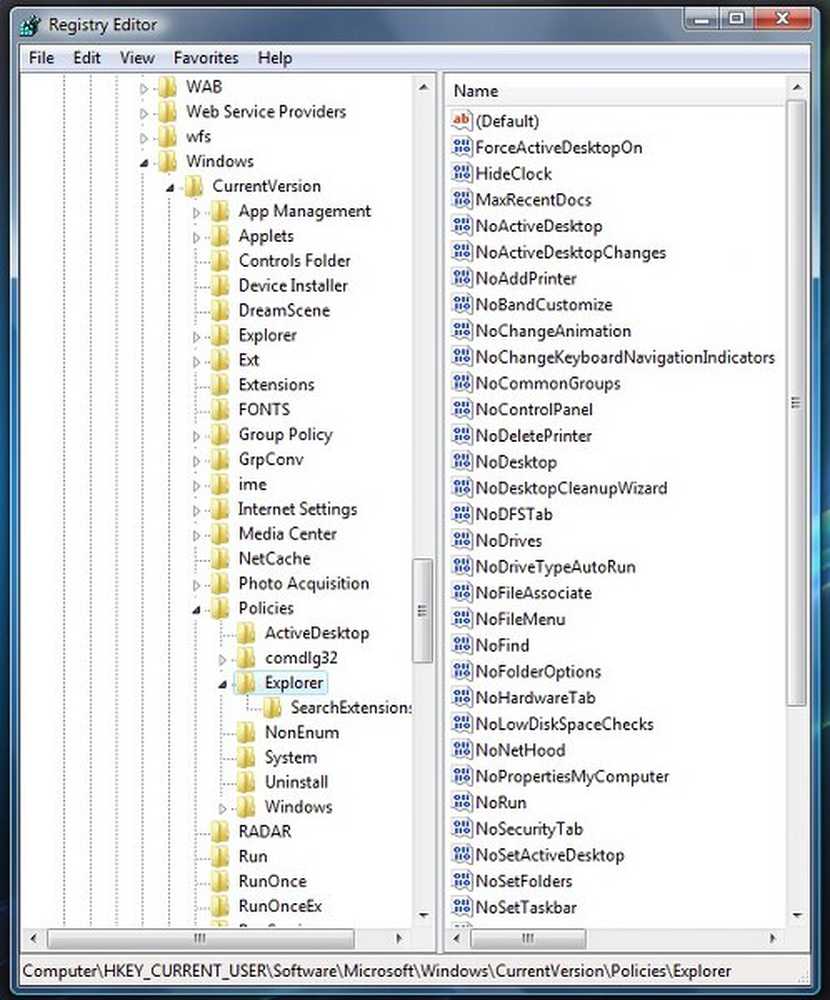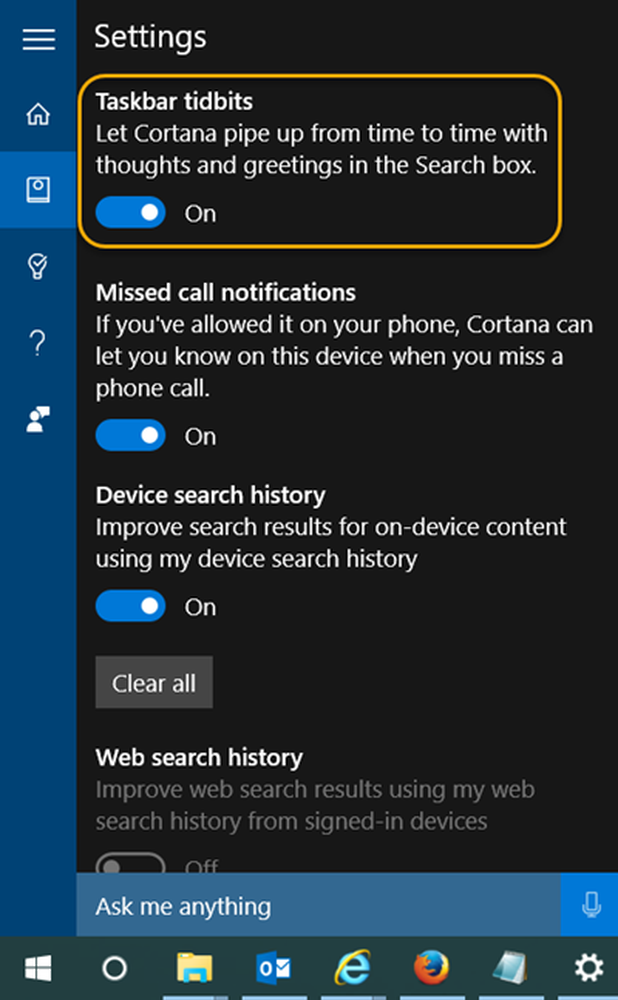Menu Start in Windows 10 Uno sguardo più da vicino al Bene e al Male
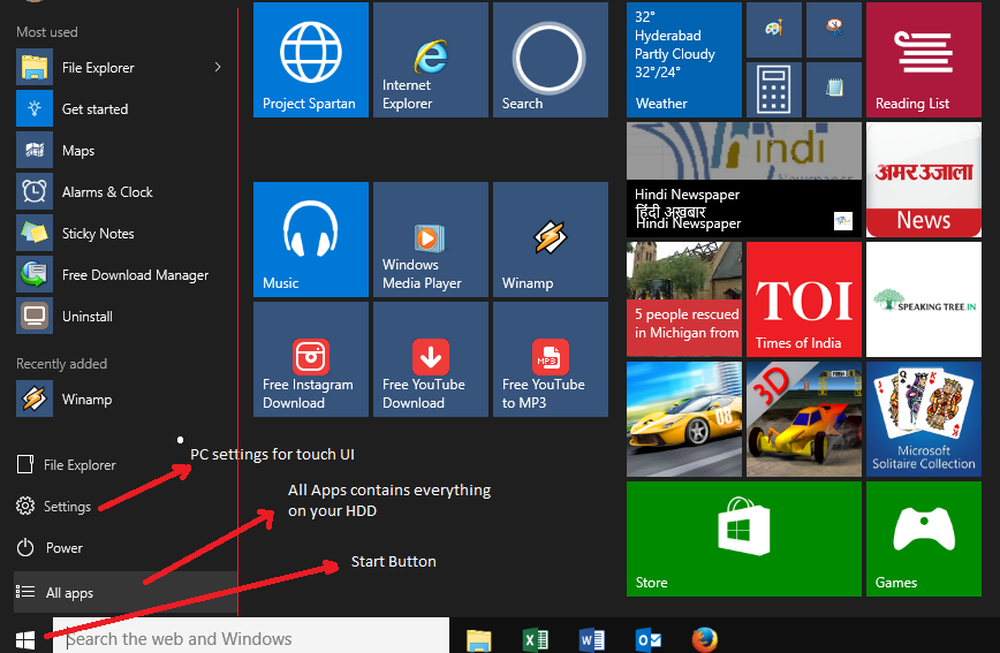
Windows 10 è considerato il ultimo sistema operativo da Microsoft, ma credetemi, le funzionalità continueranno a cambiare in base al feedback degli insider e degli utenti regolari del sistema operativo. Non ci sarà Windows 11 ma gli elementi di Windows 10, come il menu di avvio, potrebbero cambiare in futuro. Questo articolo parla del menu Start così come è presente in Windows 10.

Dopo un gran clamore quando il menu Start e il pulsante sono stati rimossi in Windows 8, Microsoft ha riportato il pulsante Start in Windows 8.1. Era un lavaocchi però. Il pulsante Start non era altro che un hotspot che ti permetteva di passare dallo schermo del desktop a quello della metropolitana. Naturalmente, aveva anche un menu WinX, che è stato portato avanti anche su Windows 10. Ci arriverò tra poco, ma prima diamo un'occhiata a come funziona il menu Start in Windows 10.
Menu Start in Windows 10: come funziona?
Il menu Start di Windows 10 è stato progettato tenendo a mente gli utenti touch. Questo è il motivo per cui include Live Tiles. Ma non c'era bisogno di includere icone enormi nel menu anche per il tocco. Le persone possono attingere con successo a oggetti più piccoli e fare il loro lavoro.

In altre parole, il menu Start non assomiglia a quello che hai visto su Windows XP e Windows 7. Funziona - e anche meglio!
È diviso in due parti distinte: sinistra e destra (lo chiameremo così per facilità di spiegazione). La parte sinistra è la parte principale che contiene tutti gli elementi sul tuo computer. Devi fare clic su Tutte le app per vedere gli oggetti. Questo è proprio come Tutti i programmi in Windows 7 ma fa un passo avanti includendo Pannello di controllo, Impostazioni PC e Strumenti di amministrazione nel menu.La parte sinistra è scorrevole, quindi è possibile scorrere tutti gli elementi sul disco rigido più gli elementi di amministrazione. È possibile utilizzare la rotellina del mouse o utilizzare può semplicemente scorrere se sul dispositivo touch. Gli oggetti sono organizzati da alfabeti. La prima parte del menu Start - lato sinistro è Programmi più utilizzati seguito da Programmi installati di recente. L'opzione Tutti gli articoli mostra anche "Nuovo" se hai installato nuovi programmi.
La parte destra, (verso destra della linea rossa che ho disegnato nell'immagine sopra) è il punto in cui puoi appuntare gli elementi. E puoi cambiare posizione, forma e dimensione delle icone. Non c'è altro che puoi fare a meno che tu non sia creativo e pensi a qualcosa che puoi condividere con noi.
Personalizzazione del menu Start
Quando si tratta di personalizzare il menu Start, si hanno molte opzioni. È possibile appuntare gli elementi sul lato destro del menu Start e modificare le dimensioni e la posizione delle scorciatoie e altro. La parte sinistra - Tutti gli articoli - può essere personalizzata trascinandoli e rilasciandoli per organizzarli, ma l'ambito è limitato alla disposizione alfabetica. È possibile pin sul lato destro facendo clic destro sulla voce di menu e fare clic su Pin per iniziare. Se su dispositivo Touch, tocca e tieni premuto fino a quando viene visualizzato il menu di scelta rapida. Gli elementi sul lato destro possono essere ridimensionati a piccoli, medi, grandi e larghi come in Windows 8.1. Per alcuni articoli sono presenti solo i formati piccoli e medi. Puoi anche disattivare le tessere Live per risparmiare energia del processore.
In realtà, ci sono alcune cose che puoi cambiare in Start. Devi andare su Impostazioni nel menu Start e fare clic su Personalizzazione.
Leggi il nostro post dettagliato su come personalizzare il menu Start in Windows 10.
Menu Start Menu WinX: non è possibile personalizzarlo
Come ho detto, una delle funzionalità di Windows 8.1 è stata riportata a Windows 10. Ed è il menu WinX del pulsante Start. Da questo menu, puoi accedere rapidamente al Pannello di controllo o ai suoi elementi, Spegni il tuo computer, ecc. Troverai anche Run and Command Prompt tra le altre utili scorciatoie.
Quindi, il menu Start è buono o cattivo?
L'impressione iniziale non era così buona, poiché avevo a che fare con enormi icone. Ma mentre lavoravo al sistema operativo, ho iniziato a piacermi. Posso avere icone grandi nella barra destra invece di passare attraverso l'elenco Tutti i programmi. Inoltre, l'elenco Programmi utilizzati di frequente e Elenco Articoli usati di recente mi aiuta a risparmiare tempo, che altrimenti avrei speso per localizzare programmi, app o file di dati.
Pensieri?